Che cos'è il menu di avvio Toshiba e come accedervi senza problemi? Dato che l'accesso al menu di avvio Toshiba satellite varia in diverse situazioni, le cose si complicano. Grazie a questo articolo di MiniTool, non dovrai preoccuparti perché qui potrai trovare tutti i dettagli.
Che cos’è il menu di avvio Toshiba
Quando accendi il computer per la prima volta, ti apparirà una schermata iniziale. Ti dice che puoi accedere alla configurazione del BIOS premendo F2, F12 o altri tasti e scorciatoie da tastiera. Nonostante ciò, la schermata viene visualizzata solo per pochi secondi.
Devi premere tasti diversi a seconda delle marche di computer. Ad esempio, devi premere F2 sui computer Asus, F2 o F12 sui PC Dell, F10 sui portatili HP. Allo stesso modo, il menu di avvio varia a seconda delle marche di computer. Ad esempio, puoi vedere il menu di avvio Lenovo, il menu di avvio HP, il menu di avvio Dell, il menu di avvio Toshiba di cui parliamo in questo articolo, insieme ad altri menu di avvio.
Che cos’è il menu di avvio Toshiba satellite? Come indica il nome, si riferisce al menu di avvio che appare sul portatile Toshiba satellite. Che cosa fa il menu di avvio Toshiba satellite Windows 10? Puoi trovare le risposte qui.
Come sai, il tuo computer avvia il sistema operativo installato sul disco rigido quando lo accendi. Nonostante ciò, quando il tuo computer si blocca su una schermata blu di errore 0xc0000221 o su uno schermo nero con un errore di non avviamento, devi avviare il tuo portatile Toshiba satellite da dispositivi come CD di installazione del sistema, chiavette USB, disco U o altri elementi.
Per farlo, devi cambiare l’ordine di avvio del computer dopo essere entrato nel menu di avvio del BIOS. Per questo, passa alla prossima sezione.
Articolo correlato: passare rapidamente dal menu di avvio grafico a quello testuale
Come accedere al menu di avvio Toshiba Satellite
Ci sono due casi in cui si accede al menu di avvio del Toshiba satellite. Il primo caso è quello in cui il portatile Toshiba può avviarsi normalmente, mentre l’altro è quello in cui il portatile non riesce ad avviarsi correttamente. Come accedere al menu di avvio del Toshiba satellite in queste due situazioni?
Per conoscere i dettagli, leggi subito il contenuto di questo articolo!
Caso 1: entrare nel menu di avvio di Toshiba quando il PC è avviabile
Quando il computer si avvia senza problemi, puoi accedere facilmente al menu di avvio del portatile Toshiba. Nonostante ciò, le cose cambiano nel caso in cui tu sia bloccato da Windows e non riesca a entrare nel sistema. In questo caso, hai bisogno dell’aiuto di un tasto password di Windows.
Il tasto password di Windows ti permette di rimuovere la password mancante e di avviare il PC senza problemi. Dopodiché, puoi utilizzare i seguenti passaggi per accedere al menu di avvio di Toshiba.
Passo 1: spegni il portatile Toshiba.
Passo 2: riavvia nuovamente il PC e continua a premere i tasti richiesti sullo schermo finché non accedi al menu di avvio Toshiba. Il tasto che stai premendo è chiamato anche tasto del menu di avvio Toshiba.
Passo 3: puoi anche entrare nella configurazione del BIOS per trovare il menu di avvio Toshiba satellite. Per farlo, puoi ripetere i passaggi precedenti per ottenere la finestra PhoenixBIOS Setup Utility e poi spostarti nella scheda Boot premendo determinati tasti.
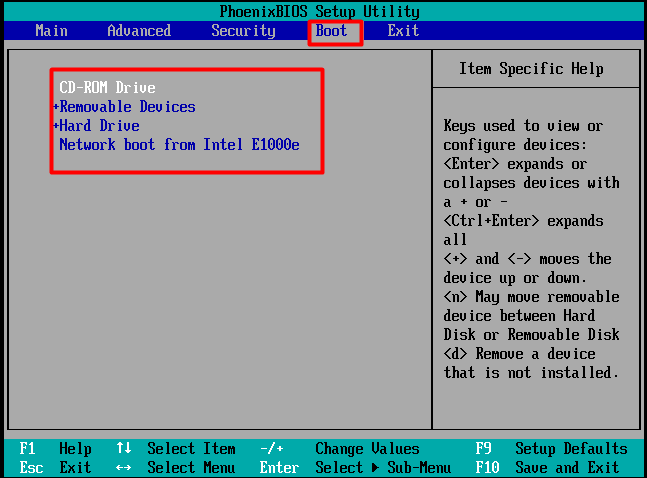
Articolo consigliato: posso aprire Rainbow Six Siege? Puoi trovare le risposte qui
Caso 2: entrare nel menu di avvio di Toshiba quando il PC non è avviabile
Come accedere al menu di avvio di Toshiba satellite quando il computer non si avvia? Se il tuo computer non riesce ad avviarsi normalmente, devi preparare una USB avviabile per il tuo Toshiba satellite.
Ora, segui questi passi per entrare nel menu di avvio di Toshiba satellite Windows 10.
Passo 1: collega l’USB avviabile al computer e premi il pulsante di accensione del tuo portatile Toshiba satellite finché il computer non si avvia.
Passo 2: continua a premere il tasto del menu di avvio di Toshiba satellite (il tasto richiesto dopo l’accensione del computer) fino a quando non appare la finestra di configurazione del BIOS.
Passo 3: a questo punto, vai alla scheda Boot utilizzando i tasti freccia. Poi, premi i tasti freccia su o giù e i tasti +/- per cambiare l’ordine di avvio.
Passo 4: poi premi F10 per salvare le modifiche e premi il tasto Invio per eseguire l’operazione.
Leggere anche: Crea un’unità USB multi-avviabile con 4 strumenti USB multi-avvio
Che cosa puoi fare quando non riesci a entrare nel menu di avvio Toshiba?
Quali misure puoi adottare quando il tuo computer Toshiba non accede al BIOS né entra nel menu di avvio Toshiba? Se il tuo portatile non riesce ad accedere al BIOS, puoi leggere questo articolo per trovare le risposte: che cosa fare se il tuo computer non riesce ad accedere al BIOS? Una guida per te!
Per quanto riguarda l’impossibilità di entrare nel menu di avvio Toshiba, dovresti prestare attenzione a questa sezione. Infatti, il fenomeno dell’impossibilità di entrare nel menu di avvio del satellite Toshiba è comune. Puoi trovare molti utenti che lamentano questo problema nei forum dedicati a Windows.
Ecco un esempio reale tratto da tenforums.com.
Ho un problema: non riesco ad avviare il mio portatile Toshiba da un DVD di riparazione o da un'unità di ripristino USB. Ho recentemente creato entrambi i dischi dal portatile e sto cercando di testarli. Non riesco a far avviare il portatile nel menu del BIOS. Qualsiasi aiuto è molto apprezzato.https://www.tenforums.com/
Come avviare correttamente il tuo portatile Toshiba satellite quando il PC non entra nel menu di avvio né si avvia come di consueto? Ci sono due metodi a tua disposizione. Il primo metodo consiste nell’avviare il tuo portatile Toshiba satellite tramite un supporto avviabile MiniTool. Il secondo metodo consiste nell’avviare il portatile con un’unità di recupero USB.
Metodo 1: avviare il portatile Toshiba Satellite con l’aiuto di MiniTool Bootable Media
Dato che il tuo portatile Toshiba satellite non riesce a entrare nel menu di avvio o ad avviarsi come di consueto, devi avviare il PC con l’aiuto di strumenti esterni come i supporti avviabili MiniTool. Questo supporto può essere creato da MiniTool Partition Wizard Pro o da edizioni più avanzate (come Pro Ultimate).
Scarica e installa MiniTool Partition Wizard su un PC che funziona normalmente cliccando sui pulsanti sottostanti, quindi collega al PC un dispositivo rimovibile come un’unità flash USB, una scheda TF e un disco U.
Passo 1: avvia MiniTool Partition Wizard per accedere all’interfaccia principale.
Passo 2: clicca su Bootable Media per continuare.
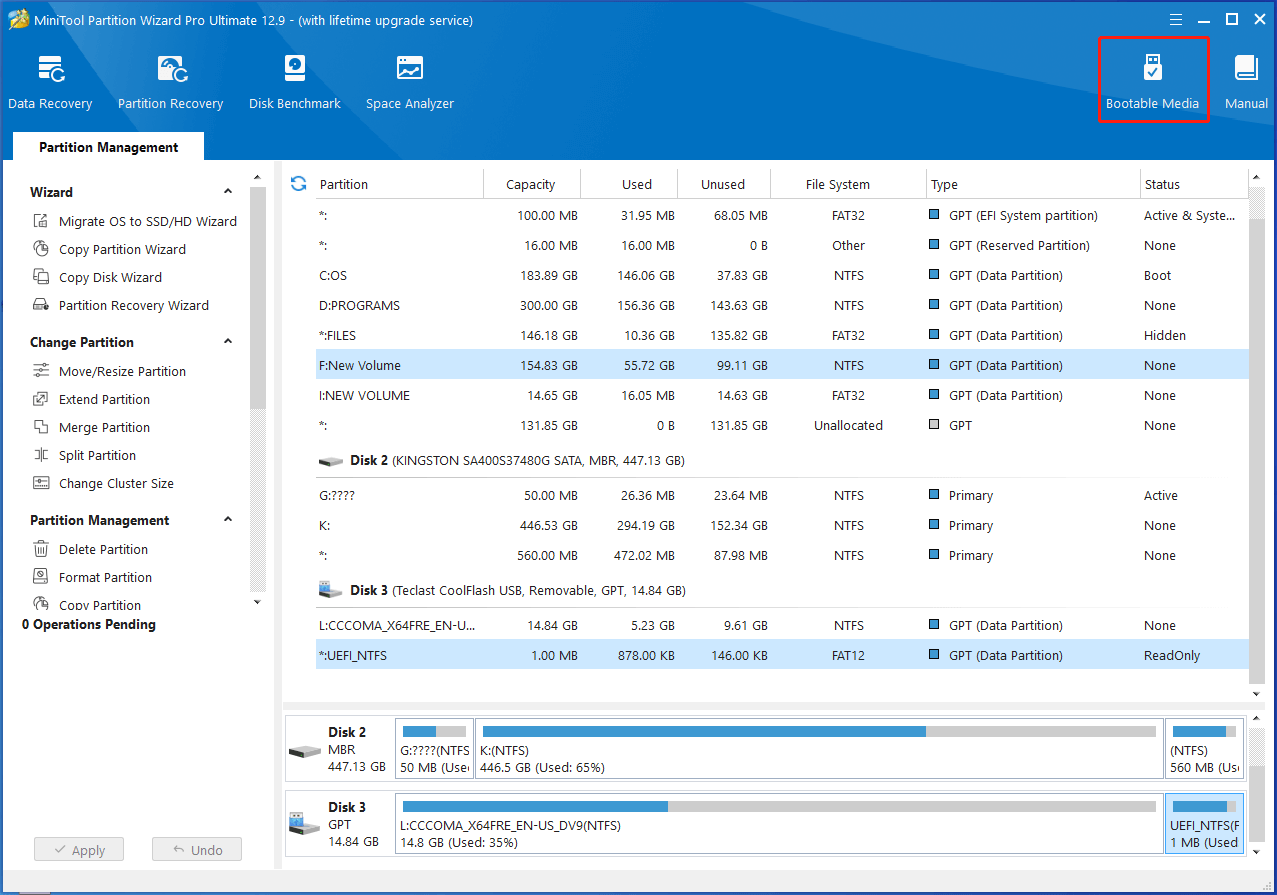
Passo 3: naviga nella finestra sottostante seguendo le istruzioni sullo schermo e poi scegli USB Flash Disk. Verrà visualizzata una finestra di avviso che ti informerà che i dati presenti sul disco USB verranno distrutti durante il processo. Dopo aver eseguito il backup dei dati, clicca su Yes per continuare.
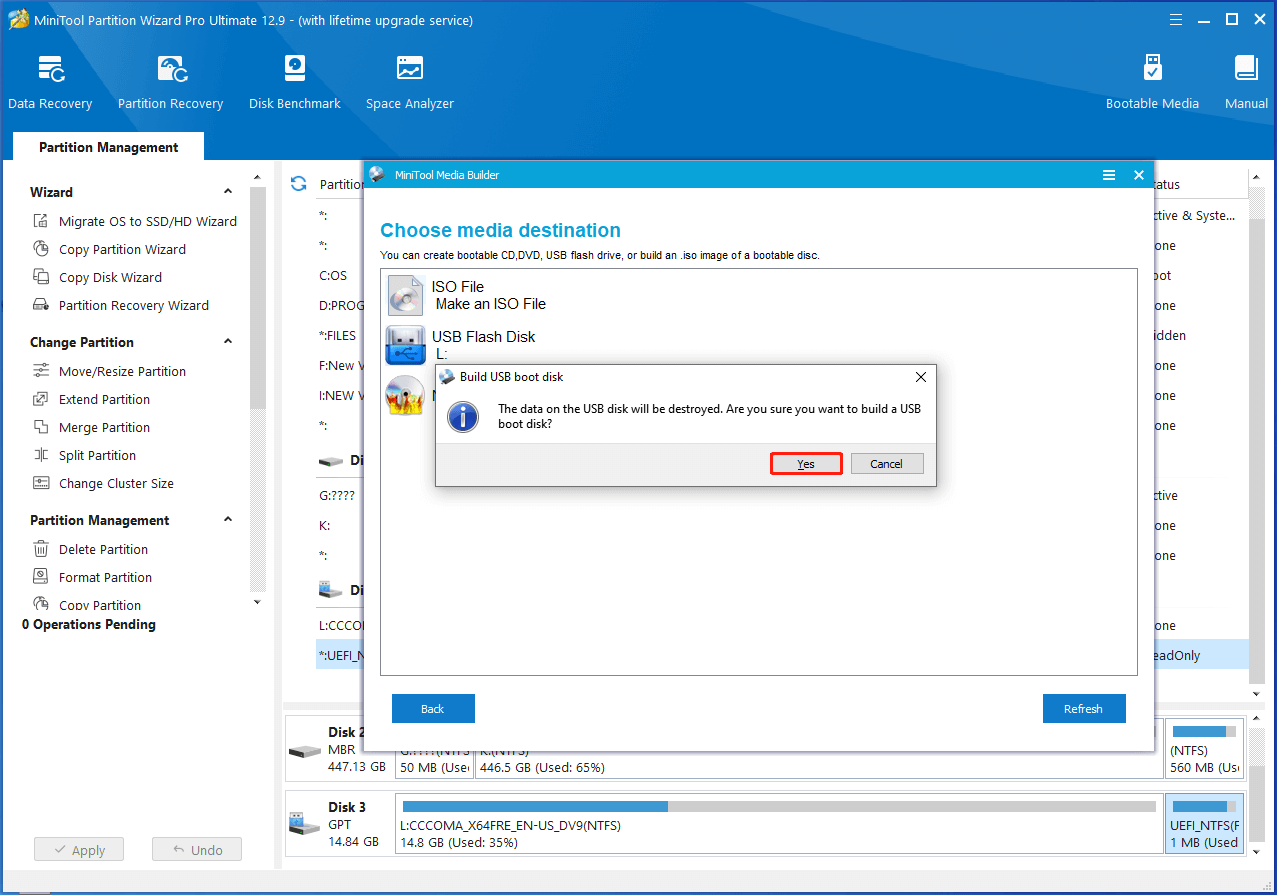
Passo 4: dopo aver creato il supporto di avvio, clicca sul pulsante Finish per uscire dal processo.
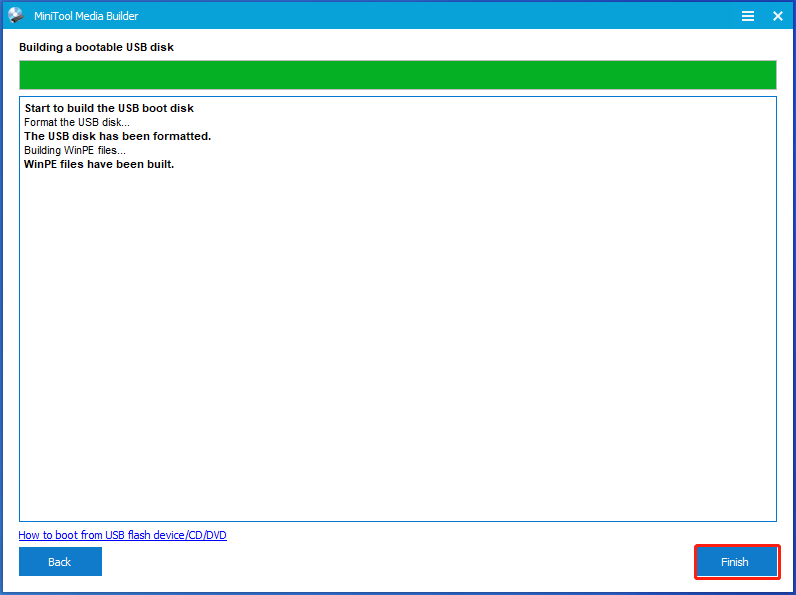
Passo 5: scollega l’USB e collegala al portatile Toshiba satellite difettoso. A questo punto, riavvia forzatamente il computer per accedere alla configurazione del BIOS. In questa finestra, puoi impostare il supporto di avvio creato come dispositivo di avvio principale, oltre a confermare e salvare le modifiche.
Passo 6: si aprirà la seguente finestra. Devi solo cliccare su OK per proseguire fino a raggiungere l’interfaccia principale di MiniTool Partition Wizard.
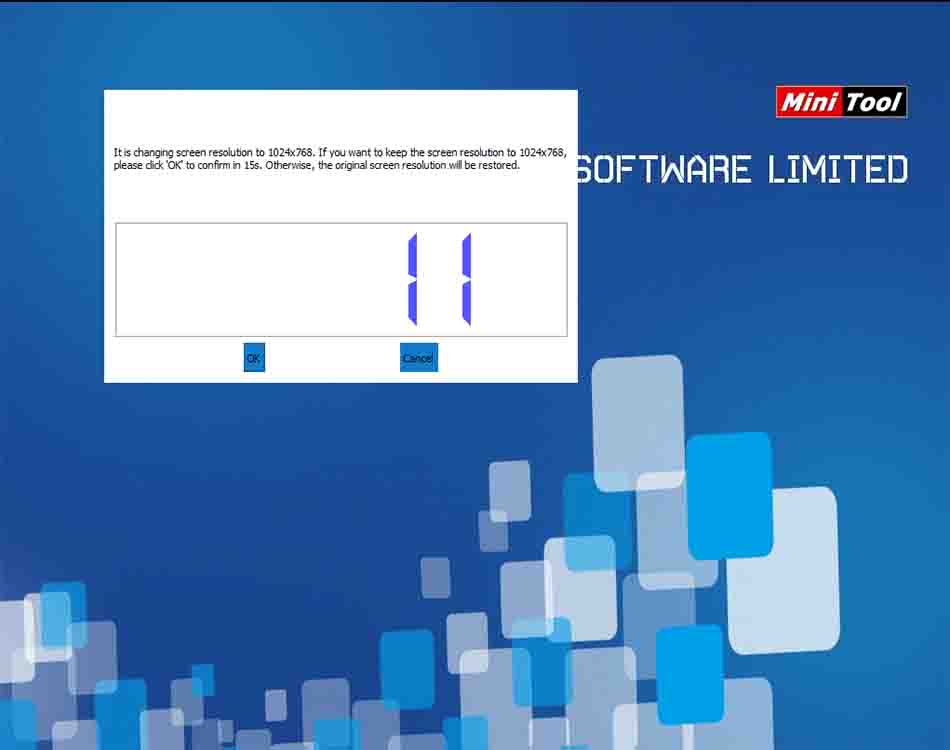
Passo 7: dopo aver aperto MiniTool Partition Wizard, puoi utilizzare funzioni come controllo del file system, test di superficie, ricostruzione MBR, configurazione active e altre per risolvere gli errori sul tuo PC. In seguito, il tuo computer potrà avviarsi senza problemi.
Articolo consigliato: [guida di risoluzione] errore di attivazione del computer di Windows 10 codice 0xc004f025
Metodo 2: avviare il portatile Toshiba Satellite con l’aiuto dell’unità di recupero USB
Un altro strumento per avviare il tuo portatile Toshiba è l’unità di recupero USB creata dallo strumento integrato di Windows. Questa unità di recupero contiene alcuni strumenti di risoluzione dei problemi che possono aiutarti a risolvere alcuni errori del PC.
Inoltre, alcuni file vitali per la reinstallazione del sistema possono essere copiati da questa unità, fatto che ti avvantaggia molto durante la reinstallazione di Windows. Il difetto è che il sistema operativo tornerà allo stato di fabbrica. Questo significa che perderai i dati e che alcune modifiche che hai apportato verranno annullate.
Nonostante ciò, l’unità di recupero USB è sempre ben accetta dagli utenti Windows perché i vantaggi sono superiori agli svantaggi. Per crearne una, puoi seguire i seguenti passaggi.
Passo 1: allo stesso modo, collega un dispositivo USB a un computer in funzione e apri il Pannello di controllo. Quindi fai clic su Ripristino configurazione di sistema nella finestra successiva.
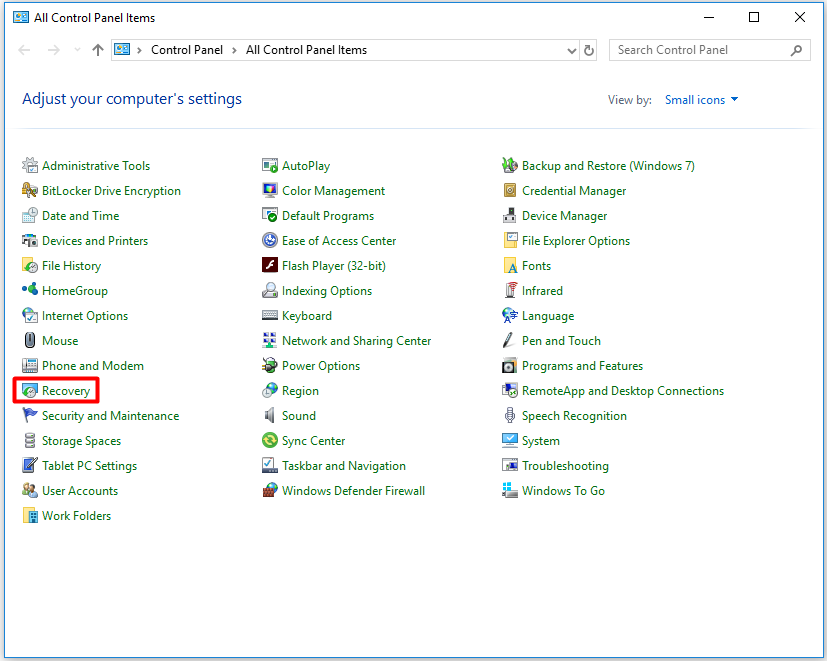
Passo 2: nella finestra successiva, fai clic sull’opzione Crea un’unità di ripristino tra gli Strumenti di ripristino avanzati elencati.
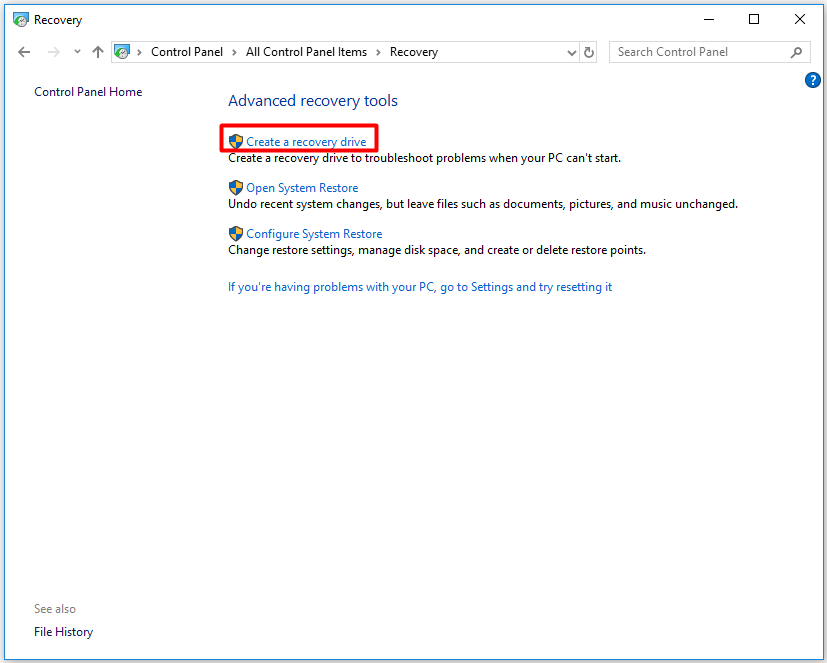
Passo 3: seleziona la casella Backup dei file di sistema sull’unità di ripristino e poi clicca sul pulsante Avanti.

Passo 4: scegli la lettera del drive della chiavetta USB collegata e clicca su Avanti. La capacità della chiavetta USB varia a seconda dei modelli di computer. In particolare, alcuni portatili Toshiba richiedono che la chiavetta USB abbia una capacità minima di 8GB, mentre altri richiedono almeno 16GB.
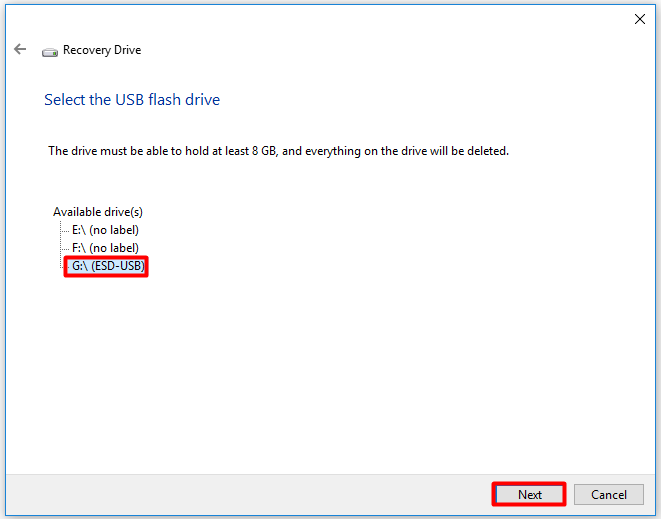
Passo 5: l’unità di ripristino verrà creata automaticamente. È necessario attendere un po’ perché il processo potrebbe richiedere molto tempo. Quando il processo di creazione termina, clicca su Fine.
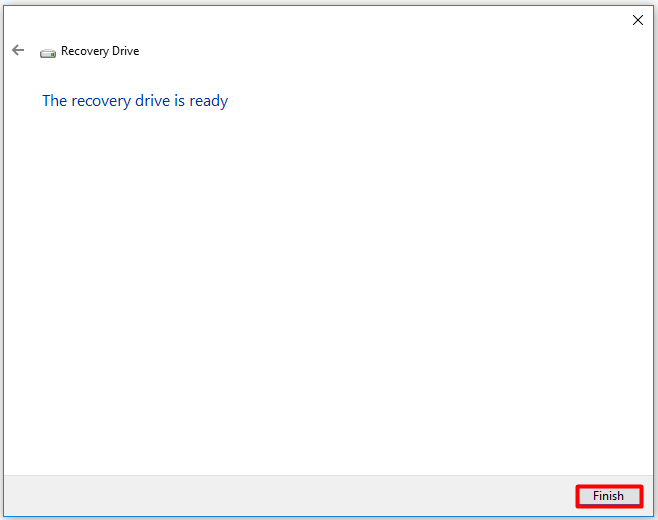
Passo 6: ora, scollega l’unità USB e collegala al computer Toshiba non avviabile.
Passo 7: riavvia il computer ripetutamente finché non si avvia. Una volta avviato, continua a premere il tasto del menu di avvio di Toshiba satellite per entrare nella configurazione del BIOS.
Passo 8: vai alla scheda Boot e imposta l’unità di recupero USB come primo dispositivo di avvio. Scegli quindi una lingua o una nazione dalla schermata a comparsa del layout della tastiera e premi Invio.
Passo 9: nella finestra successiva, clicca su Recupera da un’unità e poi scegli l’opzione Rimuovi i miei file. Dopodiché, segui le istruzioni sullo schermo per completare l’intera operazione.
Conclusione
Leggendo qui, potrai sapere cos’è il menu di avvio Toshiba e come accedervi. Se il tuo portatile Toshiba satellite non riesce ad avviarsi come al solito, puoi utilizzare strumenti ausiliari come i supporti avviabili MiniTool e l’unità di recupero USB per avviare e risolvere gli errori del tuo PC.
Se hai nuove idee su questo argomento, puoi scrivere nell’area commenti qui sotto. Puoi farci le tue domande sul software MiniTool inviandoci un’email a [email protected].
Commenti degli utenti :